如何用AI设计咖啡店的LOGO和名片发布时间:暂无
1.打开【Ai】,新建【画布】,【文字工具】输入【文案】,选择字体。右键选择【创建轮廓】,【选择工具】选择锚点,拖动圆点转为圆角。
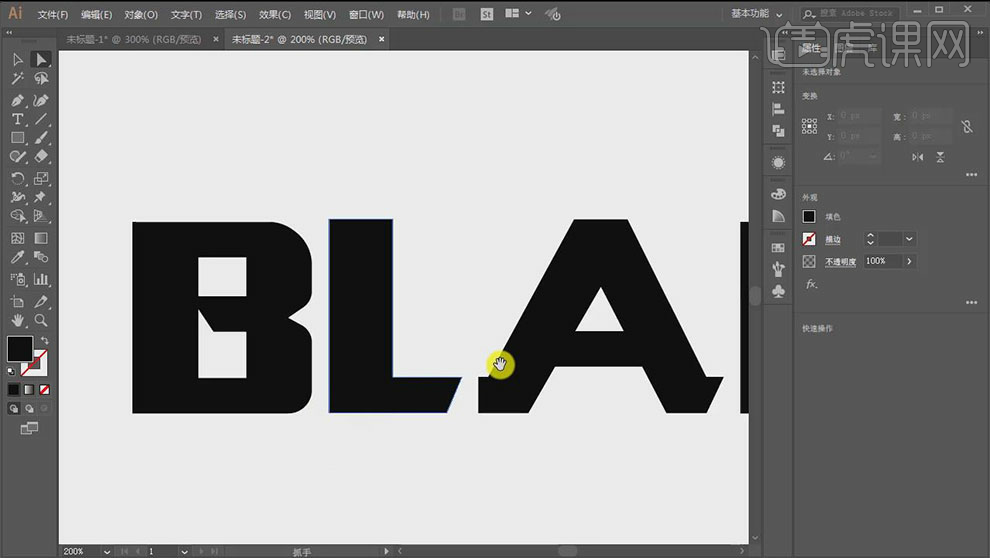
2.用【钢笔工具】删除【A】字的部分锚点,调整形状。同理继续调整文字。

3.选择文字,【Ctrl+Shift+G】取消编组,用【文字工具】在【A】字上绘制形状。选择文字和形状,选择【合并形状】。
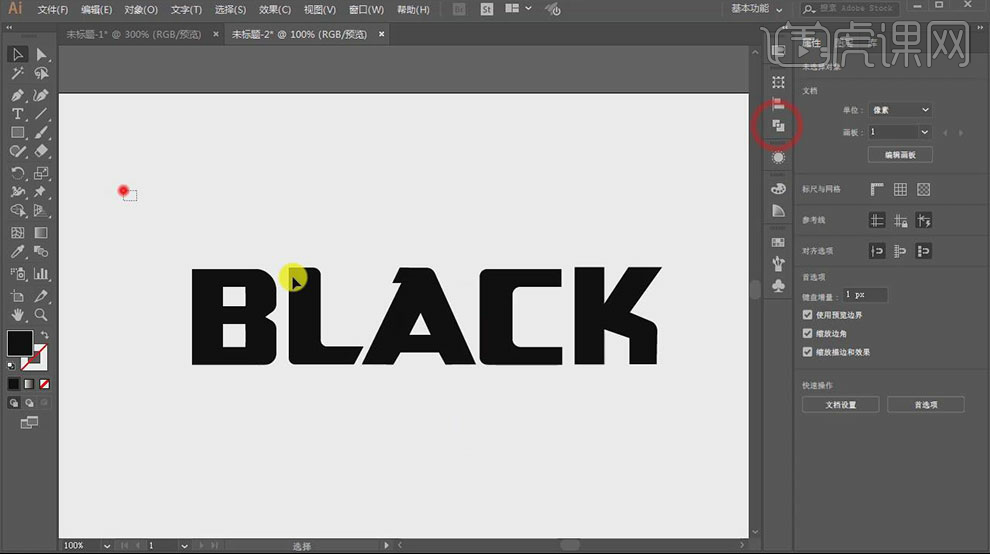
4.【矩形工具】绘制矩形,再用【钢笔】绘制丝带的一端,选择左侧的3个锚点,点击【水平居中分布】。

5.按住【Alt】键拖动复制一份,再进行【水平翻转】,调整位置。
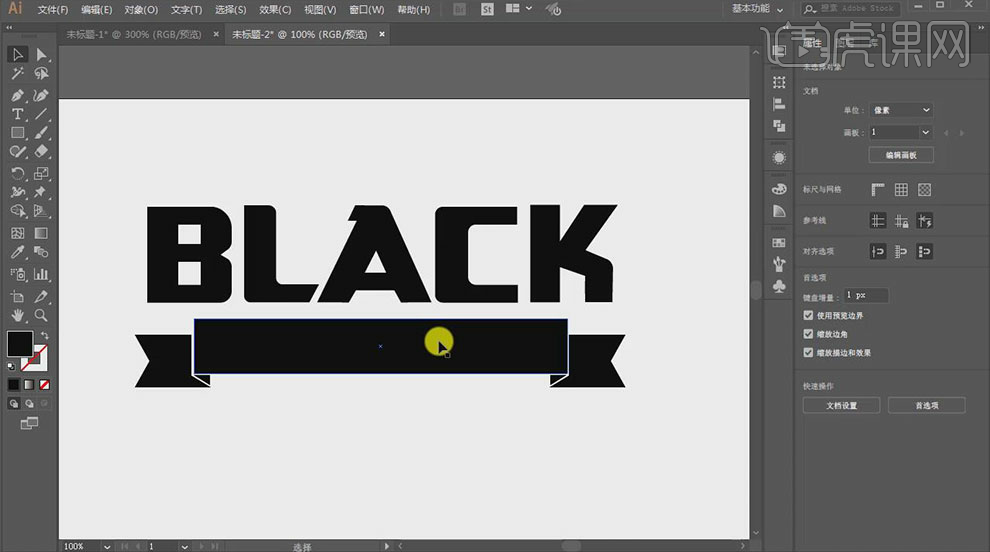
6.拖入【复制文字】,颜色为【白色】,调整大小和位置。右键选择【创建轮廓】。选择文字好矩形,在路径查找器中选择【减去顶层】。
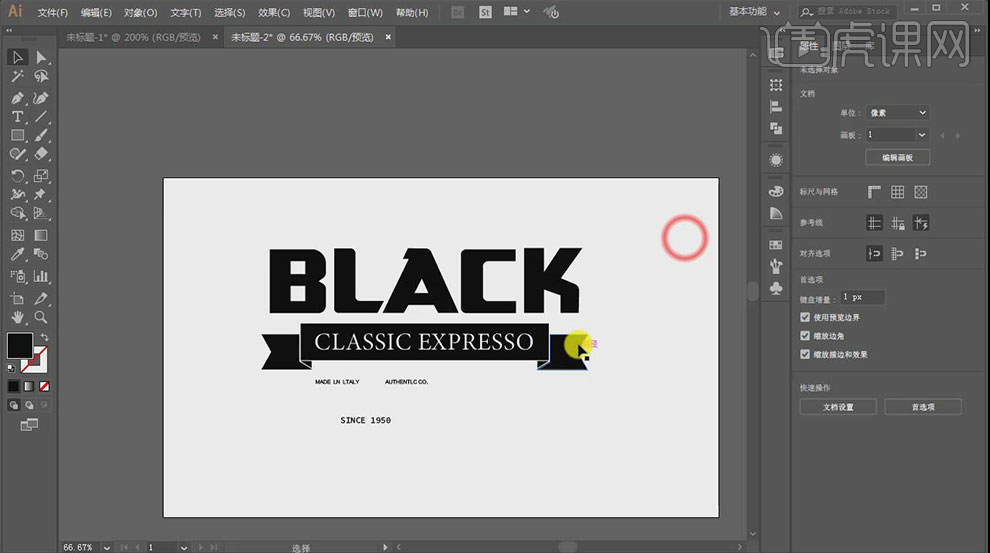
7.用【星形工具】绘制星形,按住【Ctrl+鼠标左键】拖动调整星形角度大小。调整文字和星形的大小和位置。
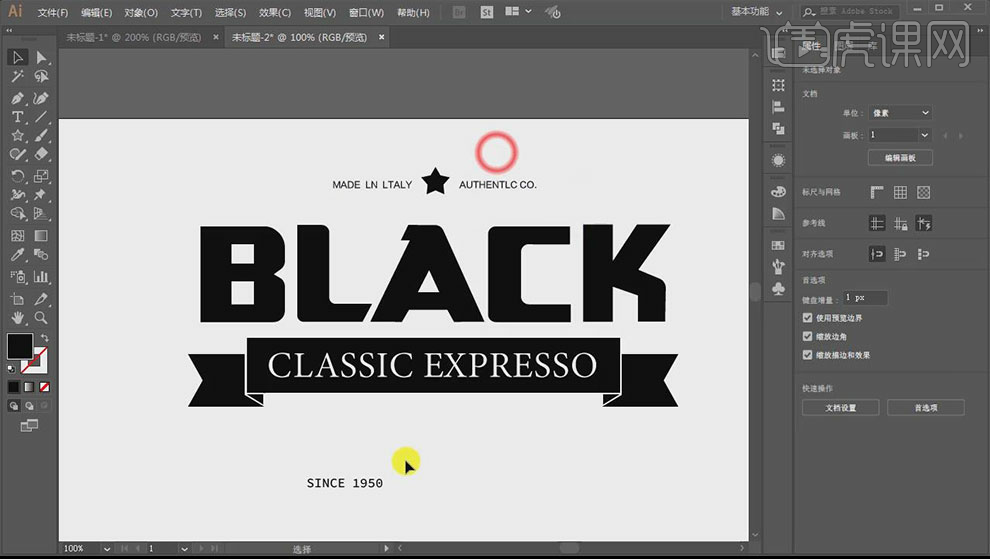
8.调整下面的文字,用【矩形工具】绘制装饰元素。选择丝带和文字,右键选择【编组】。点击【效果】-【弧形】,制作弧形。再点击【对象】-【扩展外观】。
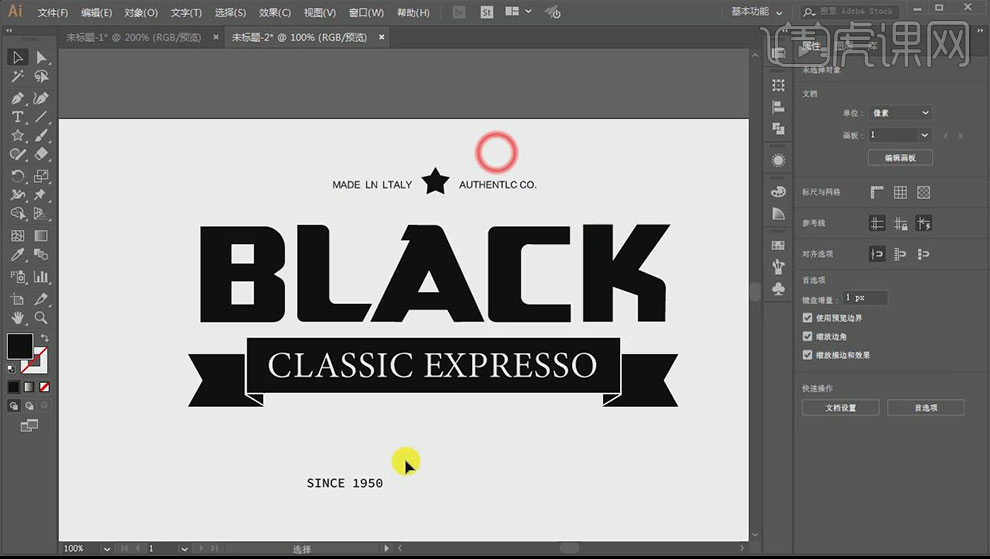
9.新建画布:【90*54mm】,选择打印,画板为【2】,出血线为【2】,颜色模式为【CMYK】。10.将做好的文字拖入正面,放在中心位置。
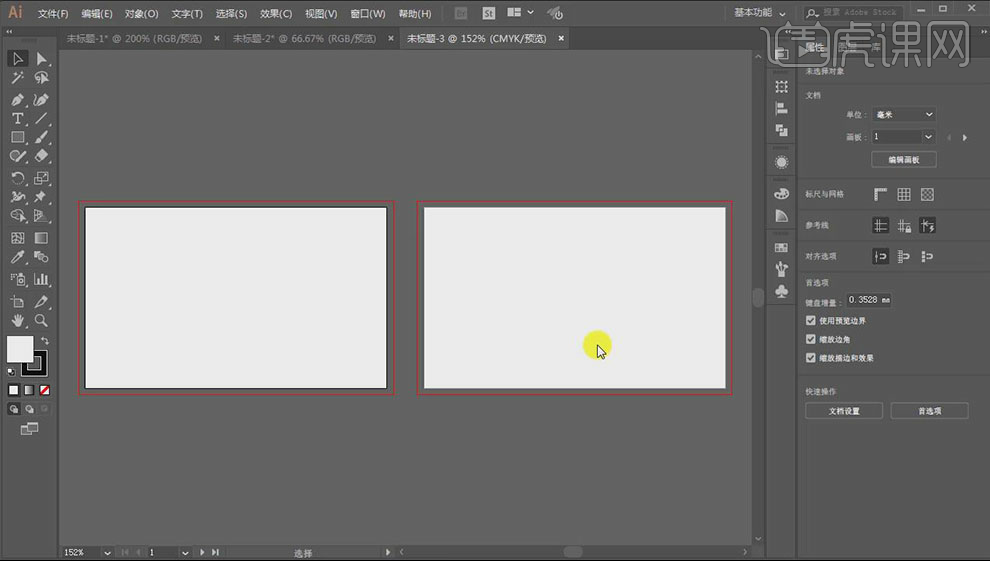
11.用【文字工具】将文字粘贴进来,【Ctrl+R】标尺,拉长中心参考线。将做主要的信息放在左侧,相对次要的放在右侧。
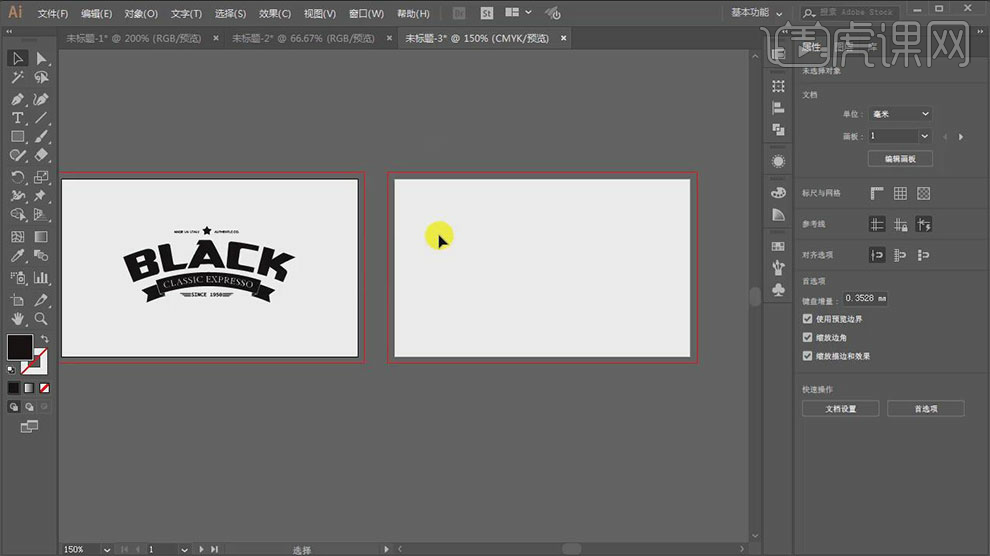
12.接下来选择合适的字体,进一步进行【层级】和【版式设计】。继续用【文字工具】输入【文案】,放在右上角。

13.打开【Ps】,拖入【样机】,双击进入智能对象,将制作好的Logo替换原来logo,【Ctrl+S】存储。
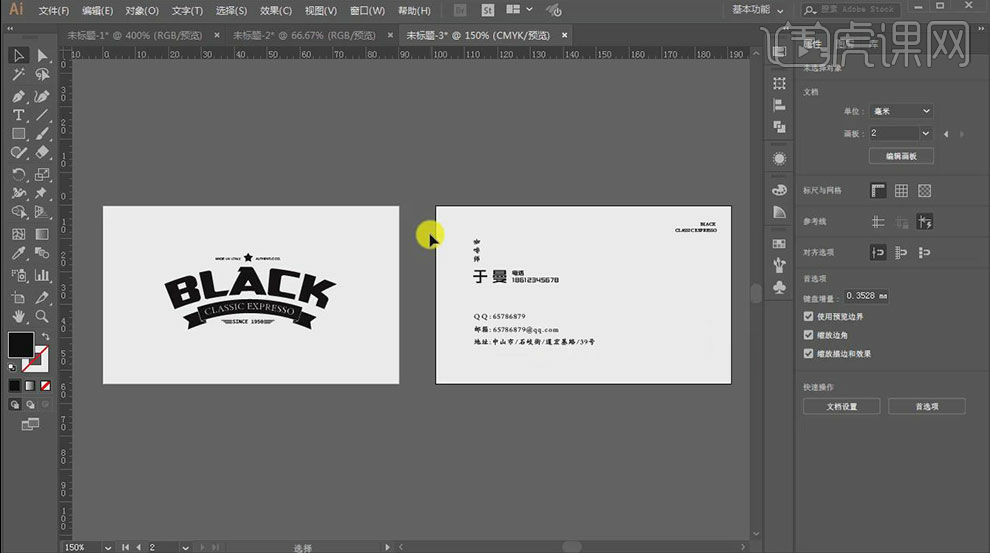
14.最终效果如图示。

























